![]() Text
Text
|
|
|
|
|
텍스트 블록 |
|
Text 명령
2D 주석 텍스트를 만듭니다.
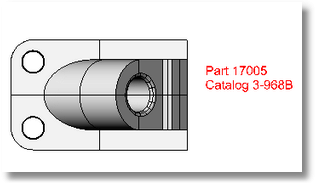
단계
 텍스트의 위치를 지정합니다.
텍스트의 위치를 지정합니다.
 옵션을 지정합니다.
옵션을 지정합니다.
 텍스트를 입력합니다.
텍스트를 입력합니다.
텍스트 옵션
주석 텍스트는 주로 인쇄를 위해 사용되며, 설정은 주석 텍스트의 인쇄 크기에 영향을 줍니다.
주석 텍스트의 글꼴을 설정합니다.
텍스트 높이를 모델 단위로 설정합니다.
텍스트 주변에 불투명한 마스크를 배치하여 모델의 개체가 보이지 않게 합니다.
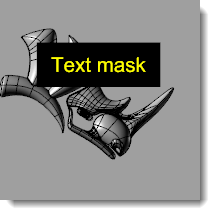
텍스트 마스크.
없음
마스크가 사용되지 않습니다.
배경색
마스크의 색을 뷰포트 배경색으로 설정합니다.
단색
Rhino의 색 선택 대화상자에서 색을 선택합니다.
텍스트와 마스크 가장자리 사이의 여백 크기를 설정합니다.
텍스트가 레이아웃 디테일에 표시될 때, 텍스트 높이는 텍스트가 포함된 디테일의 배율로 곱해집니다.
텍스트를 굵게 설정합니다.
텍스트를 기울임꼴로 설정합니다.
가로 텍스트 맞춤을 왼쪽으로 설정합니다.
![]() 가운데 맞춤
가운데 맞춤
가로 텍스트 맞춤을 가운데로 설정합니다.
![]() 오른쪽 맞춤
오른쪽 맞춤
가로 텍스트 맞춤을 오른쪽으로 설정합니다.
![]() 위쪽 맞춤
위쪽 맞춤
세로 텍스트 맞춤을 위쪽으로 설정합니다.
![]() 중간 맞춤
중간 맞춤
세로 텍스트 맞춤을 중간으로 설정합니다.
![]() 아래쪽 맞춤
아래쪽 맞춤
세로 텍스트 맞춤을 아래쪽으로 설정합니다.
편집 상자에 텍스트를 입력합니다.
 오른쪽 클릭으로 텍스트 편집 공간을 클릭하여 상황에 맞는 메뉴를 표시합니다.
오른쪽 클릭으로 텍스트 편집 공간을 클릭하여 상황에 맞는 메뉴를 표시합니다.
상황에 맞는 메뉴 옵션
실행취소
입력을 실행취소합니다.
잘라내기
선택된 텍스트를 잘라 Windows 클립보드로 보냅니다.
복사
선택된 텍스트를 Windows 클립보드로 복사합니다.
붙여넣기
Windows 클립보드에서 텍스트를 붙여넣습니다.
삭제
선택된 텍스트를 삭제합니다.
모두 선택
편집 창의 모든 텍스트가 선택되었습니다.
편집 텍스트 크기 설정
편집 상자 안에서의 텍스트 크기를 설정합니다.
텍스트 필드는 Rhino가 실행되는 동안 계산되는 수식이며, 결과는 텍스트로 표시됩니다.
파일에서 텍스트를 가져옵니다.
|
|
속성 창을 열어, 속성 또는 선택된 개체의 내용을 변경합니다.
단계
 편집할 텍스트를 선택합니다.
편집할 텍스트를 선택합니다.
옵션
다른 개체와 일치하도록 개체의 속성을 변경합니다. 글꼴, 높이, 레이아웃 배율, 마스크가 일치됩니다.
| |
|
|
|
|
|
TextScale 명령
모델과 레이아웃 공간에서 텍스트 크기를 조정합니다.
단계
 텍스트 배율을 지정합니다.
텍스트 배율을 지정합니다.
명령행 옵션
사용
사용이 설정되었을 때:
 텍스트가 레이아웃 디테일에서 보일 때, 디테일의 확대/축소 배율에 맞춰 크기가 조정되어 보입니다.
텍스트가 레이아웃 디테일에서 보일 때, 디테일의 확대/축소 배율에 맞춰 크기가 조정되어 보입니다.
 모델 공간에서 보이는 텍스트는 TextScale 값으로 크기 조정됩니다.
모델 공간에서 보이는 텍스트는 TextScale 값으로 크기 조정됩니다.
사용안함
사용 안 함으로 설정하면 텍스트가 크기 조정되지 않습니다.
설정/해제
이 옵션은 사용과 사용 안 함 상태로 설정/해제합니다.